Cum să configurați corect opțiunile de recuperare și de backup pentru autentificarea cu doi factori
Publicat: 2021-12-26Cu autentificarea cu doi factori activată pentru conturile dvs. online, aveți liniște sufletească știind că nimeni altcineva nu vă poate accesa conturile. Când configurați acest mecanism pentru conturile dvs., ar trebui să configurați și opțiunile de backup și recuperare pentru autentificarea cu doi factori.
În acest fel, dacă ți se blochează vreodată conturile și nu ai acces la generatoarele de coduri de autentificare cu doi factori, poți folosi opțiunea de rezervă pentru a-ți accesa contul.
În acest ghid, vă vom arăta cum să configurați opțiunile de recuperare și backup pentru autentificarea cu doi factori pe conturile dvs. Google, Microsoft, Apple, Facebook și LastPass.
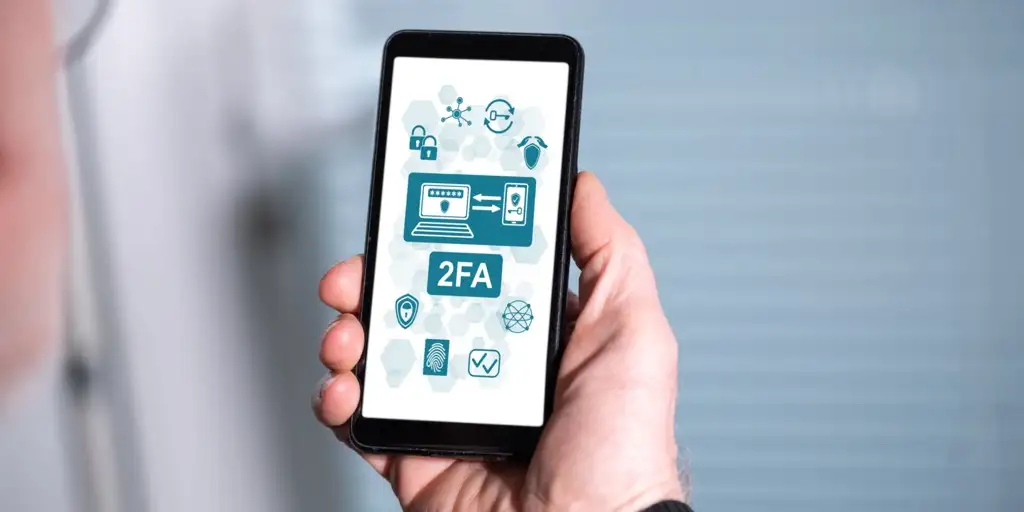
Configurați opțiunile de recuperare și backup pentru autentificarea în doi factori pe Google
În contul dvs. Google, puteți adăuga o adresă de e-mail secundară sau un număr de telefon care acționează ca o opțiune de rezervă pentru autentificarea cu doi factori. Dacă ești blocat vreodată din contul tău, poți folosi una dintre aceste opțiuni pentru a recâștiga accesul la cont.
Pentru autentificarea cu doi factori, puteți genera și salva coduri de rezervă pe computer. În acest fel, vă puteți accesa contul chiar dacă nu puteți obține singur un cod.
Pentru a adăuga o adresă de e-mail secundară sau un număr de telefon la contul dvs. Google:
- Deschideți un browser web pe computer și accesați site-ul Contului Google.
- Selectați Securitate din bara laterală din stânga și alegeți E-mail de recuperare în panoul din dreapta. Selectați opțiunea de telefon de recuperare dacă doriți să adăugați un număr de telefon de recuperare.
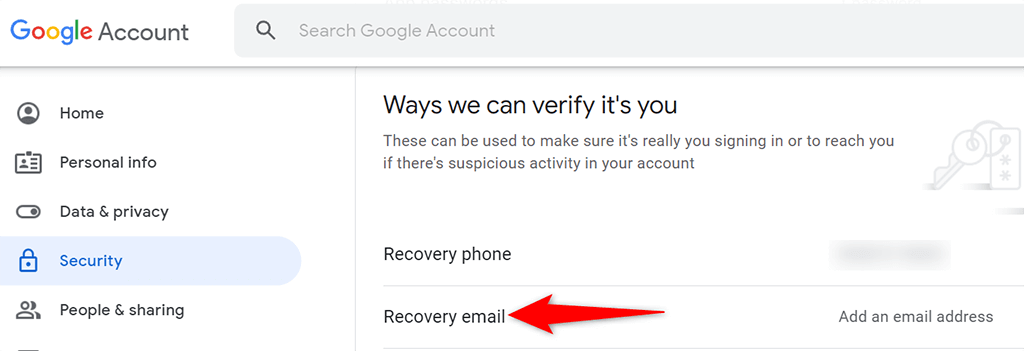
- Google vă poate solicita să introduceți parola contului dvs. Fă așa și continuă.
- Introduceți adresa de e-mail pe care doriți să o utilizați ca opțiune de recuperare pentru contul dvs. Google. Apoi, selectați Următorul și finalizați procesul.
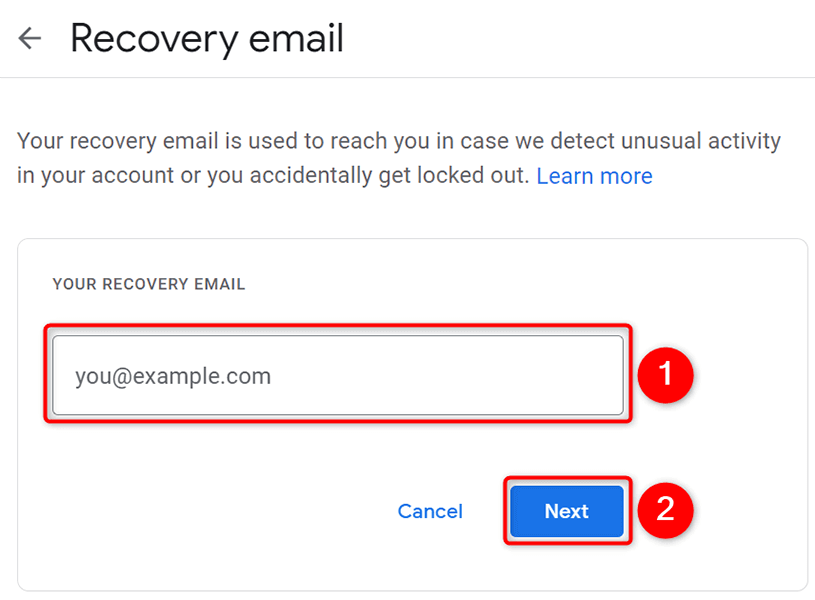
Pentru a genera coduri de rezervă pentru autentificarea cu doi factori:
- Accesați site-ul Contului Google într-un browser web de pe computer.
- Selectați Securitate din bara laterală din stânga și alegeți Verificare în doi pași în panoul din dreapta.
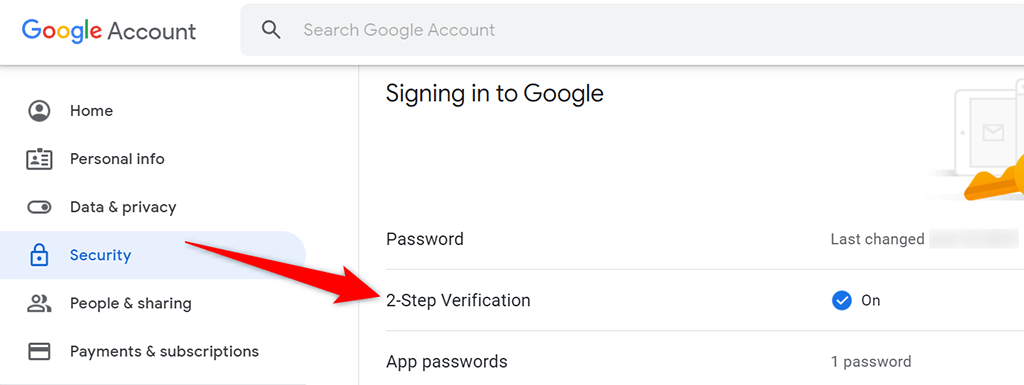
- Introduceți parola pentru contul dvs. Google când vi se solicită.
- Selectați opțiunea Coduri de rezervă de pe pagina Verificare în doi pași .
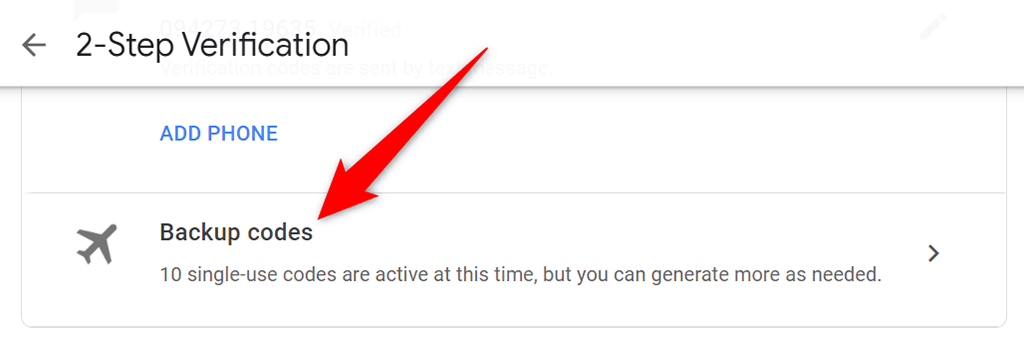
- Vor apărea codurile dvs. de rezervă. Selectați Imprimați coduri sau Descărcați coduri în partea de jos pentru a imprima sau descărca aceste coduri.
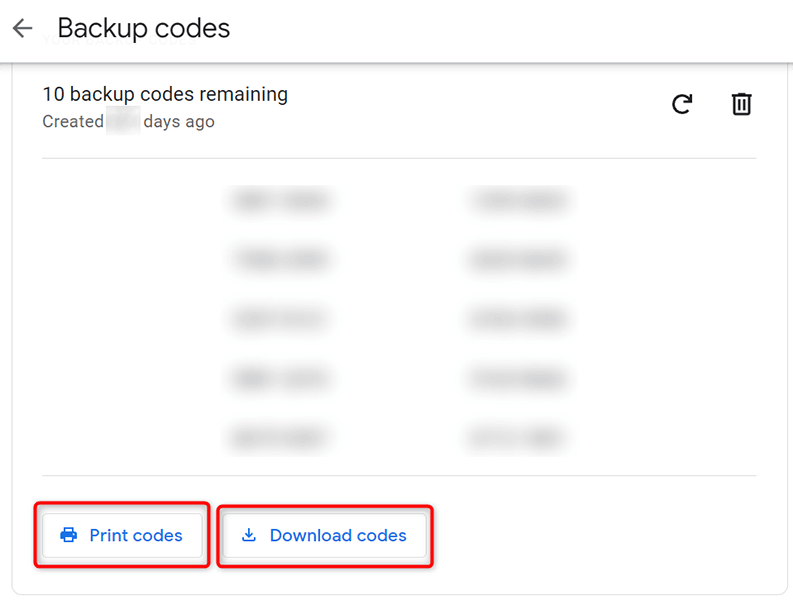
Cu aceste coduri de rezervă la dispoziția dumneavoastră, vă puteți accesa acum contul Google chiar dacă nu puteți primi coduri pe telefon sau nu puteți utiliza o aplicație de autentificare pe telefon.
Configurați opțiunile de recuperare și backup pentru autentificarea în doi factori pe Microsoft
La fel ca Google, puteți adăuga diverse opțiuni de recuperare în contul dvs. Microsoft. Aceasta include o adresă de e-mail, un număr de telefon, o aplicație de autentificare și chiar o cheie de securitate.
Pentru a adăuga o adresă de e-mail de recuperare sau un număr de telefon în contul Microsoft:
- Accesați site-ul Contului Microsoft și conectați-vă la contul dvs. Microsoft.
- Selectați Securitate din bara de meniu din partea de sus și apoi alegeți Opțiuni avansate de securitate .
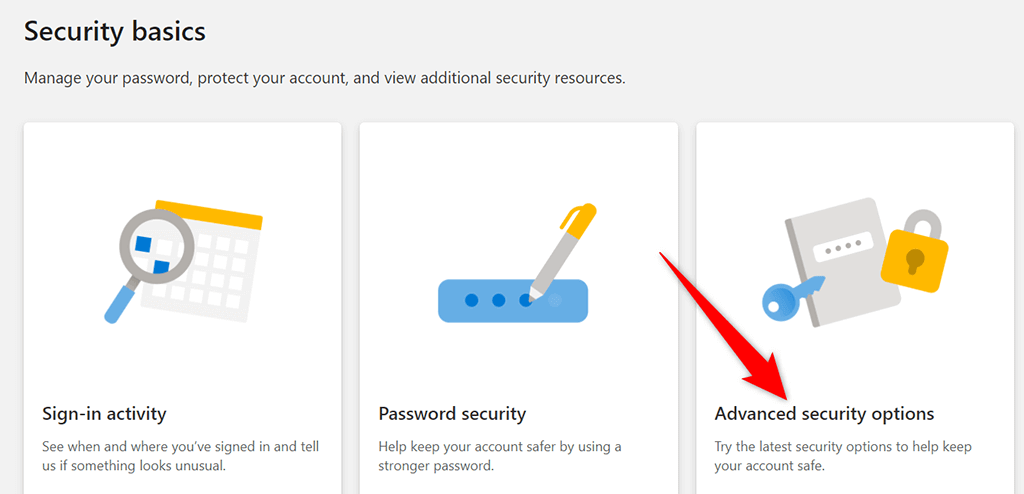
- Selectați linkul Adăugați o nouă modalitate de a vă conecta sau de a verifica .
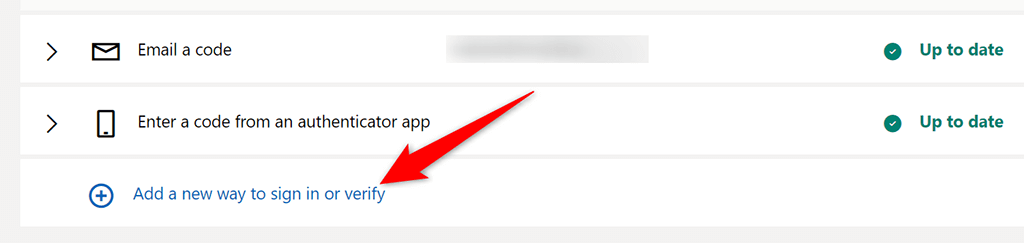
- Selectați opțiunea de recuperare pe care doriți să o adăugați în cont și urmați instrucțiunile de pe ecran.
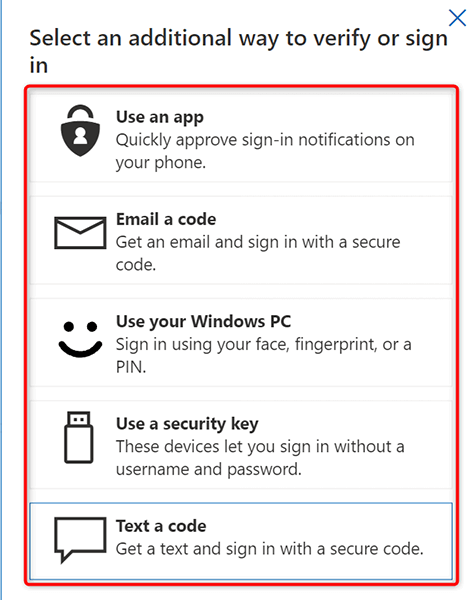
Pentru a genera un cod de recuperare:
- Conectați-vă la contul dvs. pe site-ul Contului Microsoft.
- Selectați Securitate în partea de sus și apoi alegeți Opțiuni avansate de securitate pe pagină.
- Derulați în jos în pagină și selectați Generați un nou cod în secțiunea Cod de recuperare .
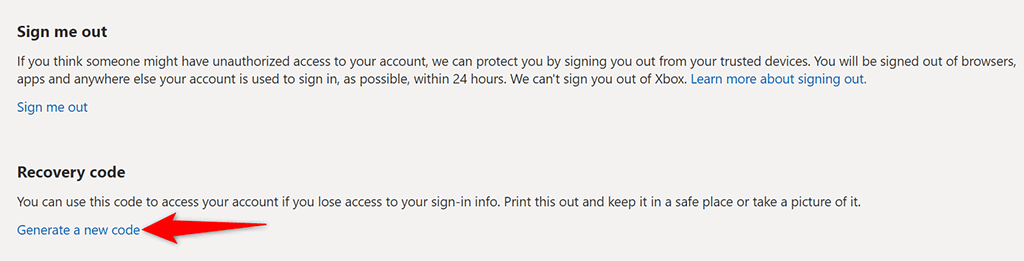
- Selectați Imprimare în caseta Cod de recuperare pentru a salva codul de recuperare pe computer.
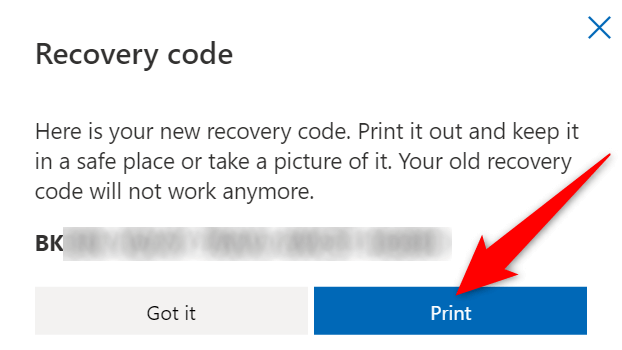
Configurați opțiunile de recuperare și backup pentru autentificarea în doi factori pe Apple
Într-un cont Apple, puteți adăuga un dispozitiv de încredere sau un număr de telefon de încredere în scopuri de recuperare. Pentru a adăuga un dispozitiv de încredere, tot ce trebuie să faceți este să vă conectați cu contul Apple pe dispozitivele Apple, cum ar fi un iPhone, iPad sau Mac. Ar trebui să aveți autentificarea cu doi factori activată atunci când faceți acest lucru.

Pentru a adăuga un număr de telefon de încredere în contul tău Apple:
- Accesați site-ul Apple ID într-un browser web de pe computer. Conectați-vă la contul Apple de pe site.
- Selectați Editați lângă Securitate .
- Selectați Adăugați un număr de telefon de încredere .
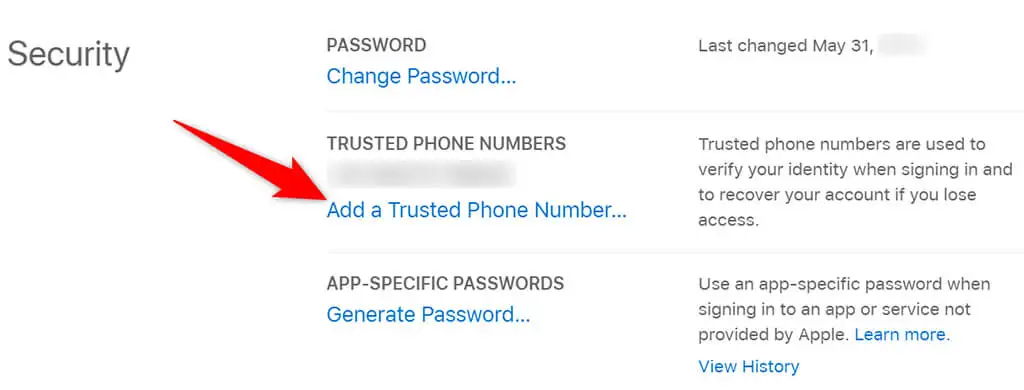
- Alegeți țara, introduceți numărul de telefon, selectați o opțiune de verificare (mesaj text sau apel) și selectați Continuați .
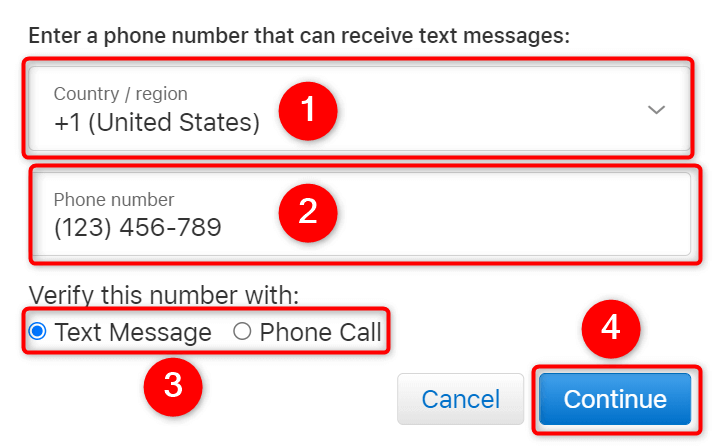
- După ce vă confirmați numărul de telefon, Apple va trimite coduri de autentificare la acel număr de telefon.
Configurați opțiunile de recuperare și backup pentru autentificarea cu doi factori pe Facebook
Când vine vorba de opțiuni de recuperare, Facebook funcționează aproape la fel ca Google. De exemplu, puteți adăuga o adresă de e-mail secundară sau un număr de telefon la contul dvs. Facebook, iar Facebook va folosi aceste detalii pentru a vă ajuta să vă accesați contul.
De asemenea, puteți imprima coduri de rezervă de autentificare cu doi factori în contul dvs. de Facebook.
Pentru a adăuga o adresă de e-mail sau un număr de telefon de recuperare:
- Deschideți Facebook, selectați pictograma săgeată în jos din colțul din dreapta sus și alegeți Setări și confidențialitate > Setări .
- Selectați Contact pe pagina Setări generale contului .
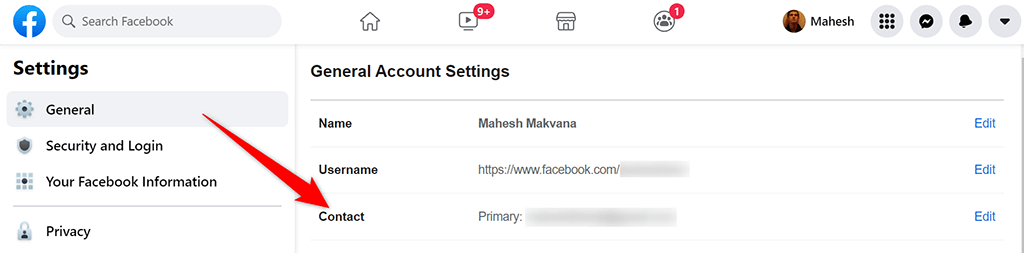
- Selectați Adăugați un alt e-mail sau număr de mobil .
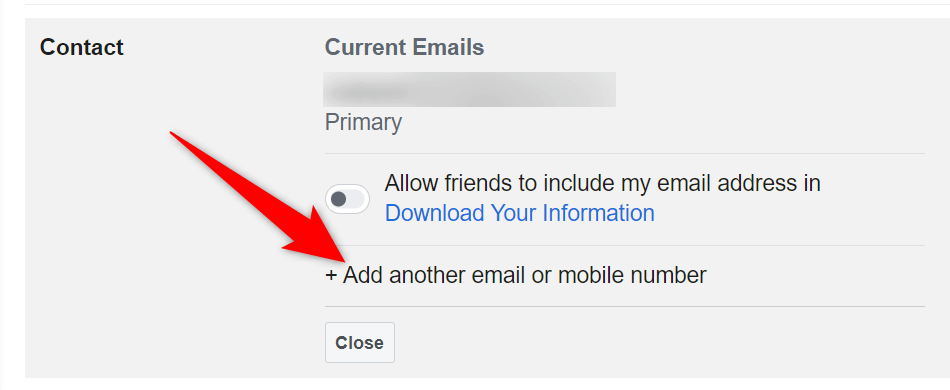
- Introdu adresa ta de e-mail în câmpul E- mail nou și selectează Adăugare .
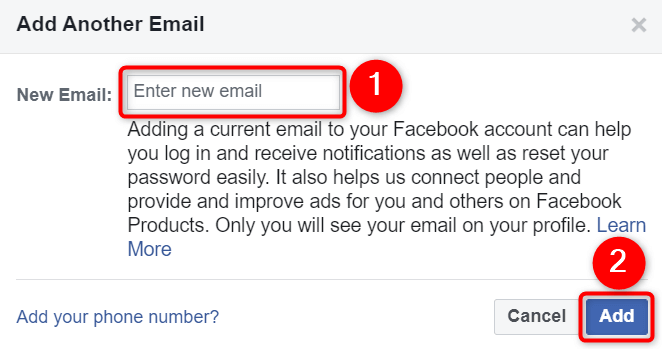
- Dacă doriți să adăugați un număr de telefon, selectați opțiunea Adăugați numărul de telefon .
- Confirmați e-mailul sau numărul de telefon cu Facebook.
Pentru a genera coduri de rezervă:
- Lansați Facebook și accesați pagina Setări și confidențialitate > Setări .
- Selectați Securitate și autentificare din bara laterală din stânga.
- Alegeți Utilizați autentificarea cu doi factori .
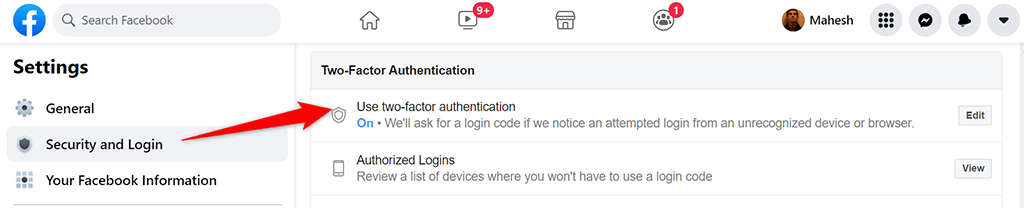
- Introduceți codul de autentificare cu doi factori pentru a continua.
- Selectați butonul Afișare coduri de lângă Coduri de recuperare .
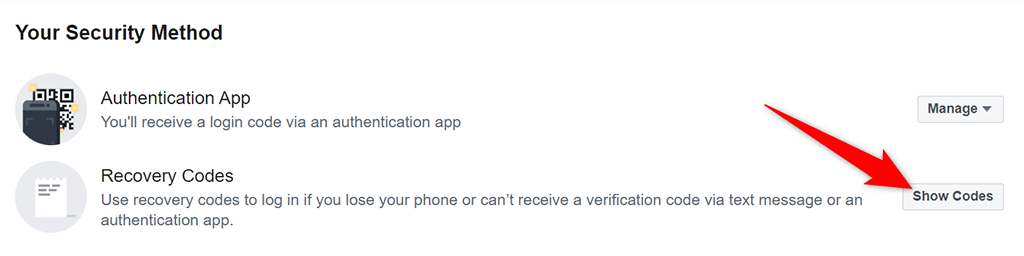
- Veți vedea codurile dvs. de recuperare Facebook. Selectați Descărcare în partea de jos pentru a salva aceste coduri pe computer.
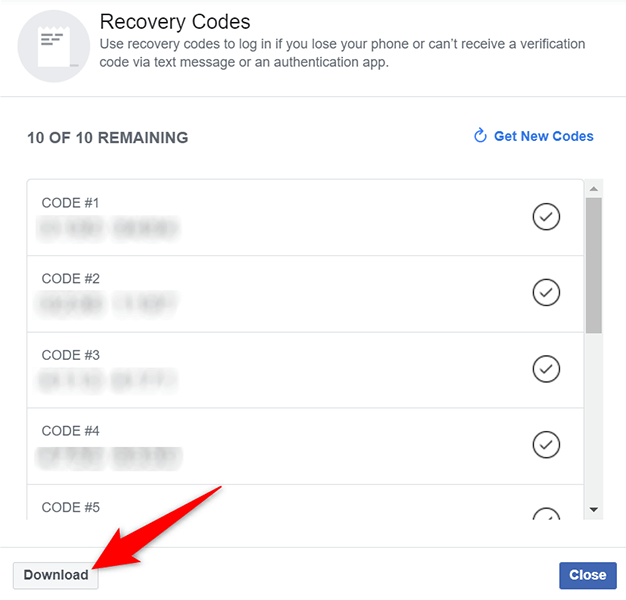
Configurați opțiunile de recuperare și backup pentru autentificarea în doi factori pe LastPass
La fel ca majoritatea celorlalte servicii, LastPass acceptă adrese de e-mail și numere de telefon în scopuri de recuperare. Puteți adăuga unul sau ambele în contul dvs. pentru a face contul accesibil chiar și atunci când aveți dificultăți de conectare.
Pentru a face acest lucru:
- Lansați site-ul LastPass și conectați-vă la contul dvs. LastPass.
- Selectați adresa dvs. de e-mail în colțul din dreapta sus și alegeți Setări cont din meniu.
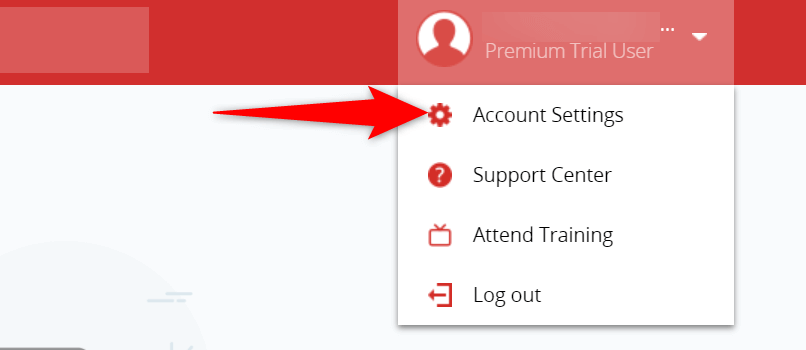
- În pagina Setări cont, selectați Actualizare telefon pentru a adăuga un număr de telefon în contul dvs.
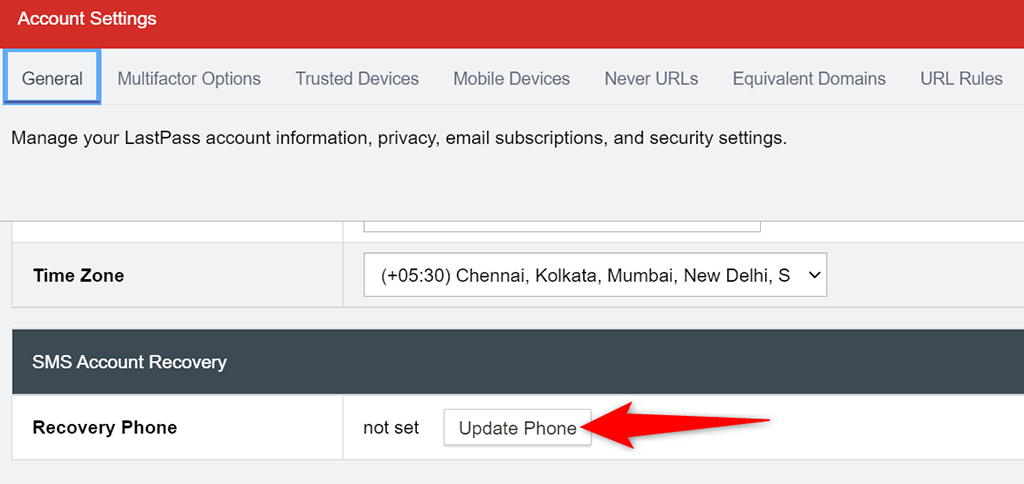
- Dacă doriți să adăugați o adresă de e-mail, selectați Afișare setări avansate și introduceți adresa dvs. de e-mail în câmpul E- mail de securitate .
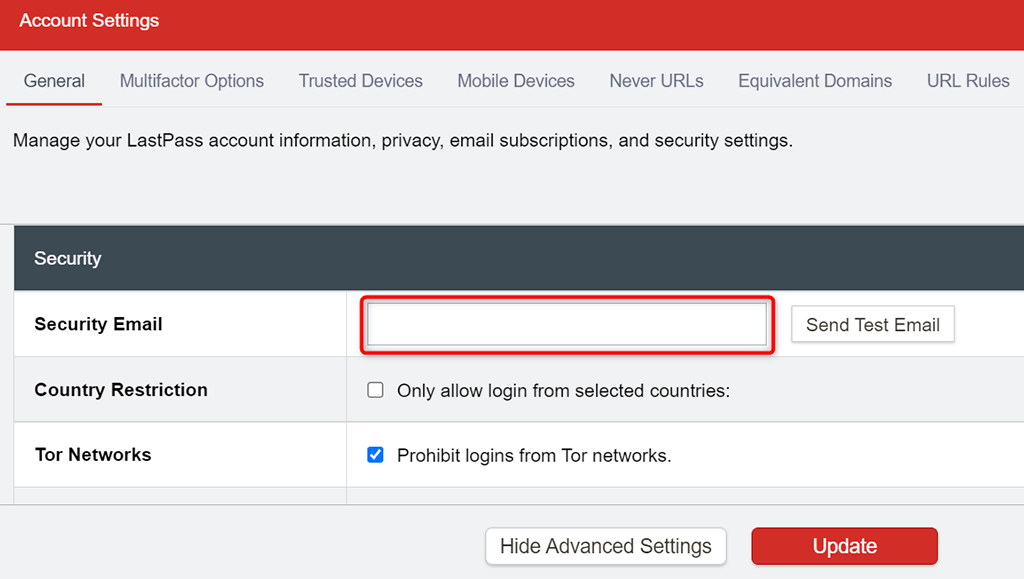
- În cele din urmă, selectați Actualizare în partea de jos pentru a salva modificările.
Opțiunile de copiere de rezervă și recuperare vă ajută să recâștigați accesul la conturile dvs
Pentru a vă asigura că nu veți fi blocat pentru totdeauna din conturile dvs. online, ar trebui să adăugați cel puțin o opțiune de recuperare în conturile dvs. În acest fel, site-ul vă poate contacta la opțiunea de recuperare și vă poate ajuta să obțineți din nou acces la contul dvs. Sperăm că ghidul de mai sus vă ajută să rezolvați această parte critică a securizării conturilor dvs. online.
